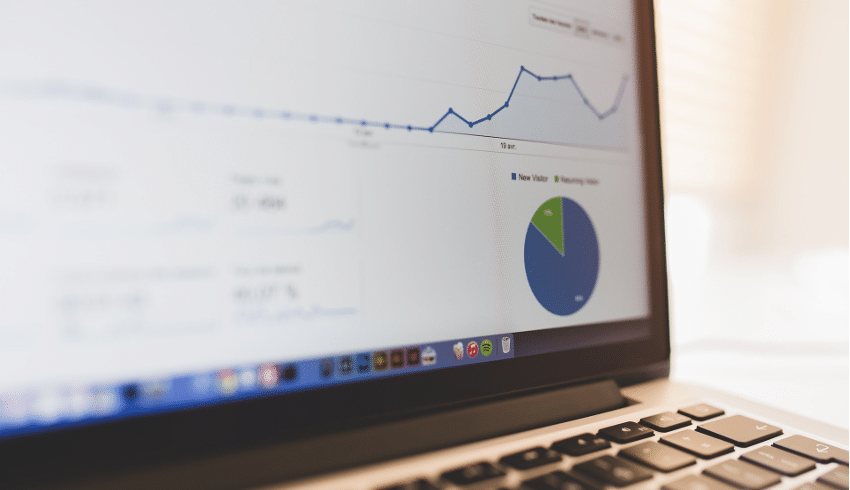
In marketing, esiste il concetto di canalizzazione di acquisto.
Esistono diverse fasi della canalizzazione che descrivono le interazioni degli utenti.
Le informazioni riportate di seguito si riferiscono a Google Universal Analytics.
Il 14 Ottobre 2020 Google ha annunciato il rilascio di Google Analytics 4, una nuova versione del software di analisi dati digitali che andrà a sostituire l’attuale Universal Analytics.
Il nuovo Google Analytics 4 o GA4 rappresenta già la proprietà predefinita per i nuovi account analytics.
Una canalizzazione di base prevede:
- Acquisizione, per creare awareness e catturare l’interesse dell’utente (visite al sito, nuovi utenti, tempo di permanenza sul sito, numero di pagine per visita, etc.);
- Comportamento, ossia il momento in cui gli utenti interagiscono con l’azienda (es: download di un pdf di presentazione di un prodotto o servizio che offri, commento ad un post all’interno del tuo blog, etc.);
- Conversione, ossia quando un utente diventa cliente e genera transazioni con l’attività (es: acquisto di un prodotto sul tuo eCommerce, compilazione del form di contatto, richiesta di un preventivo, etc.).

– Google Analytics Academy
Nel mondo offline, il processo di acquisizione del potenziale cliente è difficile da misurare.
Ma nel mondo online puoi misurare la canalizzazione con l’analisi dei dati digitali.
Puoi monitorare quale comportamento online genera acquisti o altre tipologie di conversione e usare tali dati digitali per decidere con cura come raggiungere nuovi potenziali clienti e utenti che hanno già mostrato interesse per i tuoi prodotti o servizi.
Perché l’analisi dei dati digitali
Consideriamo ad esempio un negozio di abbigliamento online.
Ipotizziamo che il negozio abbia come obiettivo quello di vendere più t-shirt di un determinato marchio.
Con l’analisi dei dati digitali, il titolare potrà raccogliere e analizzare i dati digitali delle campagne pubblicitarie attive online per individuare quelle più efficaci e ampliarle.
Potrebbe quindi analizzare i dati digitali sulle vendite per area geografica per capire qual’è l’andamento delle vendite in certi luoghi specifici e poi creare nuove campagne pubblicitarie localizzate in tali aree.
Il negoziante potrà anche usare l’analisi dei dati digitali per capire qual’è il percorso seguito dagli utenti verso il carrello e il processo di check-out.
Sarà in grado di individuare la presenza di eventuali problemi di usabilità all’interno di una pagina o in una fase dell’acquisto che portano l’utente ad abbandonare il processo di acquisto.
Potrà quindi intervenire per modificare l’impostazione della singola pagina o del processo di acquisto e agevolare l’utente nel completamento della transazione.
L’analisi dei dati digitali può servire a diverse attività.
- I publisher possono usarli per creare un pubblico fedele e coinvolto e adattare la pubblicità sul sito agli interessi degli utenti.
- Gli eCommerce possono capire il comportamento dei propri clienti e vendere meglio prodotti e servizi.
- I siti di lead generation possono raccogliere dati per i venditori, per farli entrare in contatto con lead potenziali.
Oltre ai dati di un sito web, Google Analytics consente anche di raccogliere dati comportamentali rilevati da diversi sistemi, come app per dispositivi mobili, sistemi point of sale online, console per videogiochi, sistemi CRM o altre piattaforme connesse a Internet.
Questi dati digitali vengono raggruppati in rapporti di Analytics, che possono essere utilizzati per svolgere analisi più dettagliate utili a comprendere meglio il comportamento degli utenti e il loro percorso verso l’acquisto e per ottenere interessanti spunti di miglioramento.
Come funziona Google Analytics
Google Analytics è una piattaforma per raccogliere dati digitali e creare rapporti utili.
Per monitorare un sito web, devi creare un account Google Analytics. Poi, aggiungere uno snippet di codice di monitoraggio di JavaScript a ogni pagina.
Se un utente visita una pagina, tale codice raccoglierà informazioni anonime su come l’utente ha interagito con essa.
Il codice di monitoraggio raccoglie anche dati dal browser, come la lingua impostata, il tipo di browser (Chrome o Safari), il dispositivo e il sistema operativo usati per accedere al sito web.
Può raccogliere dati digitali sulle sorgenti di traffico (traffico organico, traffico diretto, traffico da social network, traffico da mail marketing, traffico da campagne a pagamento su rete di ricerca o display, etc.), capendo cosa ha portato gli utenti sul sito.
Può trattarsi di un motore di ricerca, un annuncio su cui hanno fatto clic o una campagna di mail marketing.
A ogni caricamento di pagina, il codice di monitoraggio raccoglie e invia dati digitali aggiornati sull’attività dell’utente.
Google Analytics raggruppa tali attività in un periodo di tempo denominato “sessione“.
Una sessione ha inizio quando un utente accede a una pagina contenente il codice di monitoraggio di Google Analytic e termina dopo 30 minuti di inattività.
Se l’utente torna sulla pagina dopo la fine della sessione, inizia una nuova sessione.
Quando il codice di monitoraggio raccoglie i dati digitali, li invia a Google Analytics per l’elaborazione in rapporti.
Durante il processo, Analytics aggrega i dati digitali e li organizza in base a criteri specifici, come la tipologia di dispositivo (mobile, desktop, tablet) oppure browser utilizzato.
Esistono anche impostazioni che permettono di personalizzare l’elaborazione dei dati digitali.
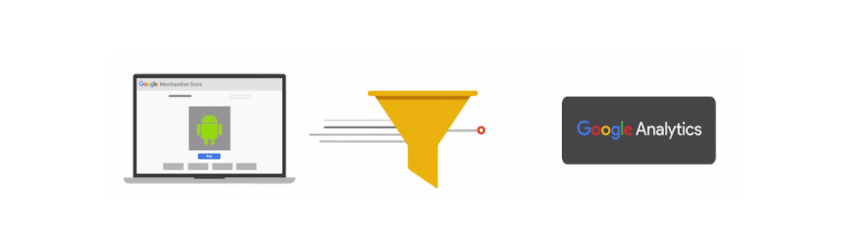
In pratica è possibile applicare un filtro affinché i dati non includano traffico proveniente dall’interno all’azienda o includano solo dati digitali provenienti da un certo paese o area geografica.
IMPORTANTE: una volta che Google Analytics elabora i dati digitali, questi vengono salvati e non sono più modificabili.
Perciò, al momento della configurazione, non escludere dati che potresti voler analizzare in un secondo momento.
Configurazione di Google Analytics
Dopo aver capito come vengono raccolti i dati, vediamo come sono organizzati gli account Google Analytics.
Tutti gli account Google Analytics possono essere raggruppati in una “Organizzazione”, che è facoltativa.
Ciò consente di gestire più account Google Analytics in un raggruppamento.
Quando crei un account Google Analytics, viene automaticamente generata anche una proprietà e, all’interno di quest’ultima, una vista per l’account.
Tuttavia, ogni account Analytics può contenere più proprietà e ogni proprietà più viste.
Questo ti consente di organizzare la raccolta dei dati digitali di Analytics nel modo più adatto per la tua attività.
L’account Google Analytics determina il metodo utilizzato per raccogliere i dati dai tuoi siti web e gestisce chi può accedere a tali dati digitali.
In genere, andrebbero creati account Analytics distinti per le diverse attività o unità aziendali.
Ogni account Google Analytics dispone di almeno una “proprietà“.
Ogni proprietà può raccogliere dati in modo indipendente utilizzando un ID monitoraggio unico visualizzato nel codice di monitoraggio.
È possibile assegnare più proprietà a ciascun account, così da poter raccogliere dati da siti web, app per dispositivi mobili o altre risorse digitali associate alla tua attività.
Ad esempio, potresti avere proprietà distinte per diverse aree di vendita o brand.
In questo modo, puoi facilmente visualizzare i dati per una singola parte della tua attività, ma tieni presente che ciò non consente di visualizzare i dati di proprietà distinte in modalità aggregata.
Impostazione delle viste in Google Analytics
Come un account può presentare più “proprietà“, così ogni proprietà può avere più “viste“.
Nelle impostazioni di configurazione, puoi utilizzare la funzione Filtri per determinare i dati digitali da includere nei rapporti per ciascuna vista.

Ad esempio, se la tua azienda opera in diverse aree geografiche, potresti creare una vista che raccoglie tutti i dati globali del tuo sito web, e viste distinte per Nord America, Europa e Asia, così da raggruppare il traffico per singola area geografica.
Inoltre, se volessi visualizzare solo i dati digitali relativi al traffico esterno (esclusi i dipendenti della tua azienda), potresti impostare una vista che escluda il traffico interno in base all’indirizzo IP.
A livello di vista, puoi anche impostare gli “obiettivi” di Google Analytics.
Gli obiettivi sono un ottimo modo per monitorare le conversioni o le finalità commerciali dal tuo sito web.
Un obiettivo potrebbe essere il numero di utenti che si sono iscritti a una newsletter via email o che hanno acquistato un prodotto.
Cosa è fondamentale sapere sulle Viste di Google Analytics
- Le nuove viste includono solo i dati digitali dalla data in cui sono state create in poi. Quando crei una nuova vista, non verranno inclusi i dati passati.
- Se elimini una vista, solo gli amministratori possono recuperarla in un periodo di tempo limitato. In caso contrario, la vista verrà eliminata definitivamente.
Autorizzazioni utente in Google Analytics
All’interno del tuo account Google Analytics puoi assegnare autorizzazioni ad altri utenti a livello di account, proprietà o vista. Ogni livello eredita le autorizzazioni dal livello superiore.
Ad esempio, se hai l’autorizzazione di accesso a un account, l’avrai anche per le proprietà e le viste appartenenti a quest’ultimo.
Ma se disponi solo delle autorizzazioni di accesso a una vista, non potrai modificare la proprietà o l’account ad essa associati.
Se fai clic su “Amministratore”, Google Analytics consente di impostare le autorizzazioni utente per: “Gestione utenti“, “Modifica“, “Collaborazione” o “Lettura e analisi“.
- Gestione utenti – consente di aggiungere o rimuovere l’accesso degli utenti ad account, proprietà o viste.
- Modifica – consente agli utenti di modificare le impostazioni della configurazione.
- Collaborazione – consente di condividere elementi come dashboard o determinate impostazioni di misurazione.
- Lettura e analisi – consente agli utenti di visualizzare dati digitali, analizzare rapporti e creare dashboard, ma non permette loro di modificare le impostazioni o di aggiungere nuovi utenti.
This post has been taken from the video lessons freely available on Google Analytics Academy.
Analytics Academy by Google is a set of free online courses that helps you learn about Google’s measurement tools so that you can grow your business through intelligent data collection and analysis.
Ti potrebbe interessare
Introduzione all’analisi dei dati digitali
- Cosa si intende per Web Analytics e a cosa serve
- Cosa si intende per analisi dei dati web
- Web Analytics per ottenere le informazioni che fanno la differenza
- Come utilizzare l’analisi dati per migliorare la tua attività online
- Come ricavare informazioni strategiche dai dati
- Analisi dei dati web e ricerca organica
- Come misurare le prestazioni dei video
- Come misurare il successo delle tue attività di Content Marketing
- Come usare l’analisi dei dati web per i tuoi obiettivi
- Come monitorare obiettivi specifici
- Come effettuare una analisi approfondita dei dati web
- Utilizzare i dati per comprendere i segmenti di pubblico
- Data Analytics: una guida completa
Approfondimenti sul funzionamento di Google Universal Analytics
- Google Analytics: come raccoglie i dati
- Utenti e sessioni in Google Analytics
- Come organizzare il tuo account Google Analytics
- Google Analytics: trasformazione dei dati mediante le regole di configurazione
- Report Google Analytics più veloci, grazie alle regole di archiviazione dei dati
- Google Analytics: una guida completa
Approfondimenti sui Rapporti di Google Universal Analytics
- Rapporto Panoramica in Google Analytics
- Rapporti sul Pubblico di Google Analytics
- Rapporti di Acquisizione in Google Analytics
- Rapporto Comportamento in Google Analytics
- Rapporti di Google Analytics: un approfondimento
- Obiettivi Google Analytics per tracciare il raggiungimento di obiettivi aziendali
Metriche e dimensioni personalizzate
- Impostazione di Dimensioni personalizzate in Google Analytics
- Impostazione di Metriche personalizzate in Google Analytics
Tutto sull’applicazione di filtri in Google Universal Analytics
- 9 cose da sapere sui filtri sulle viste di Google Analytics
- Come impostare viste con filtri in Google Analytics
- Impostazione di filtri avanzati nelle viste di Google Analytics
Misurazione delle campagne di web marketing con Google Universal Analytics
- Come creare un piano di misurazione dei risultati con Google Analytics
- Come monitorare una campagna di marketing con Google Analytics
- Misurazione delle campagne Google Ads con Google Analytics
- Monitoraggio degli Eventi in Google Analytics
- Misurare le visite in negozio con Google Analytics
Remarketing con Google Universal Analytics
Google Analytics 4
Il 14 Ottobre 2020 Google ha annunciato il rilascio di Google Analytics 4, una nuova versione del software di analisi dati che andrà a sostituire l’attuale Universal Analytics.
Il nuovo Google Analytics 4 o GA4 rappresenta già la proprietà predefinita per i nuovi account analytics.
Leggi anche Google Analytics 4 vs Universal
Vuoi saperne di più sull’utilità della Data Analytics per la tua Azienda?
Scopri di più sull’importanza della Web Analytics per verificare costantemente l’efficacia delle strategie messe in atto, individuare nuove opportunità e raggiungere al meglio i risultati desiderati.
Se ti interessa conoscerci meglio, scoprire come lavoriamo in KAUKY e come potremmo contribuire al progetto della tua azienda:
- chiamaci allo 0385/266133
- scrivi a info@kauky.com
- contattaci per fissare un appuntamento online.




